-
msconfig,小编告诉你怎么用msconfig命令设置开机启动项
- 2018-06-05 10:51:40 来源:windows10系统之家 作者:爱win10
相信大伙都还记得使用过msconfig这个命令吧,msconfig这个命令就是开启系统配置的命令,在电脑中我们不但可以使用它,而且能够更好的使用它,那么怎么用msconfig命令设置开机启动项?具体的操作步骤,下面,小编给大家带来用msconfig命令设置开机启动项的图文教程。
蜗牛的电脑开机速度是不是让用户抓狂了?那么到底问题出在了哪里呢。想要Hold住整个开机速度,其实没那么困难。系统自带的msconfig帮用户轻松搞定这些问题。该程序为系统启动和加载项设置,只要设置好该项,就可以整体的提升了系统的启动速度和运行效率。下面,小编給大家分享用msconfig命令设置开机启动项的技巧。
怎么用msconfig命令设置开机启动项
点击:系统电脑,左下角“开始菜单” 在运行框输入 msconfig
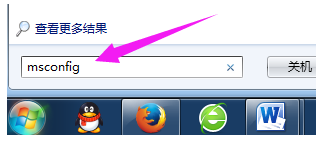
开机系统软件图解1
回车之后就会调出 系统开机启动项目管理器啦
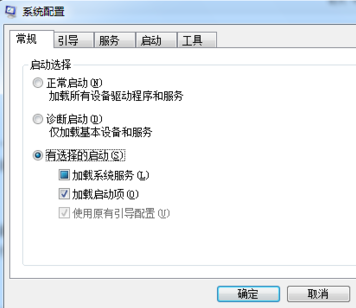
msconfig系统软件图解2
找到常规选项可以选择 开启加载的模式。默认是选择自定义启动模式,如果选择正常模式,那么其他非系统的软件启动项目都会禁用
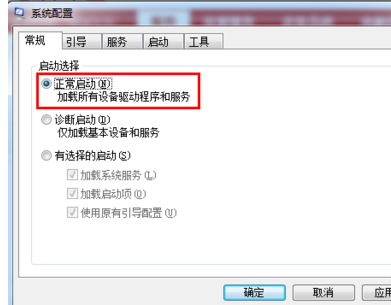
开机系统软件图解3
服务菜单
可以查看,并且设置 当前启动的服务器情况,可以设置是否开机启动(可以勾选隐藏系统本身的服务)
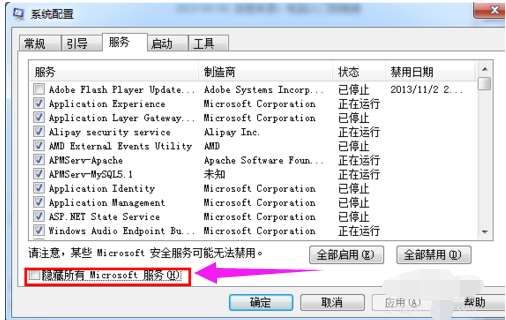
msconfig系统软件图解4
启动项目
列出所有当前系统开机启动的应用程序,可以把不需要的程序禁用。(建议非系统服务不常用的,都禁用)
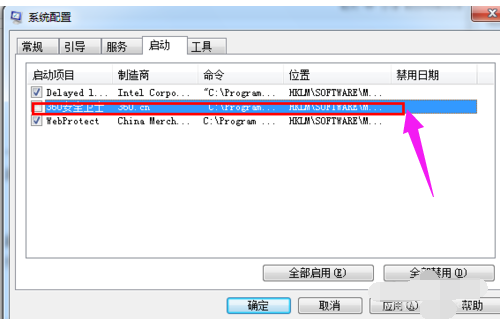
msconfig系统软件图解5
以上就是用msconfig命令设置开机启动项 的方法。
猜您喜欢
- 如何让阿里云 win10之间连接起来..2017-02-21
- 笔记本键盘失灵,小编告诉你笔记本键盘..2017-12-28
- Windows7个人服务详解及优化2015-01-08
- 讲解正版win7旗舰版安装教程..2019-05-20
- 未知设备,小编告诉你win7设备管理器中..2018-09-10
- 打印机脱机状态怎么解除的方法..2016-08-08
相关推荐
- 在线系统重装win7图文教程 2017-02-06
- 桌面上我的电脑图标没了怎么办.. 2020-11-06
- win7官方纯净版系统如何安装的教程.. 2021-12-27
- 电脑文件夹加密方法,小编告诉你怎么给.. 2017-12-09
- 雨林木风64 win10系统下载介绍.. 2016-11-13
- 电脑黑屏开不了机,小编告诉你如何快速.. 2017-12-30





 系统之家一键重装
系统之家一键重装
 小白重装win10
小白重装win10
 腾云浏览器 v1.0.5.10
腾云浏览器 v1.0.5.10 雨过天晴浏览器 v2.0.0.1官方版
雨过天晴浏览器 v2.0.0.1官方版 Windows 7 Loader V1.7.5 Win7旗舰版绿色激活工具
Windows 7 Loader V1.7.5 Win7旗舰版绿色激活工具 深度技术ghost win7系统下载32位装机版1805
深度技术ghost win7系统下载32位装机版1805 Mirillis Action! v1.14.2.0完美破解版(高清屏幕录像软件)
Mirillis Action! v1.14.2.0完美破解版(高清屏幕录像软件) 果苗浏览器 v1.0官方版
果苗浏览器 v1.0官方版 雨林木风win1
雨林木风win1 雨林木风Ghos
雨林木风Ghos 系统之家ghos
系统之家ghos 电脑公司win7
电脑公司win7 Windos 8 VOL
Windos 8 VOL 360游戏浏览
360游戏浏览 Lagrange(网
Lagrange(网 深度技术win1
深度技术win1 深度技术Ghos
深度技术Ghos 星愿浏览器 v
星愿浏览器 v 小白系统ghos
小白系统ghos 魔法猪ghost
魔法猪ghost  粤公网安备 44130202001061号
粤公网安备 44130202001061号